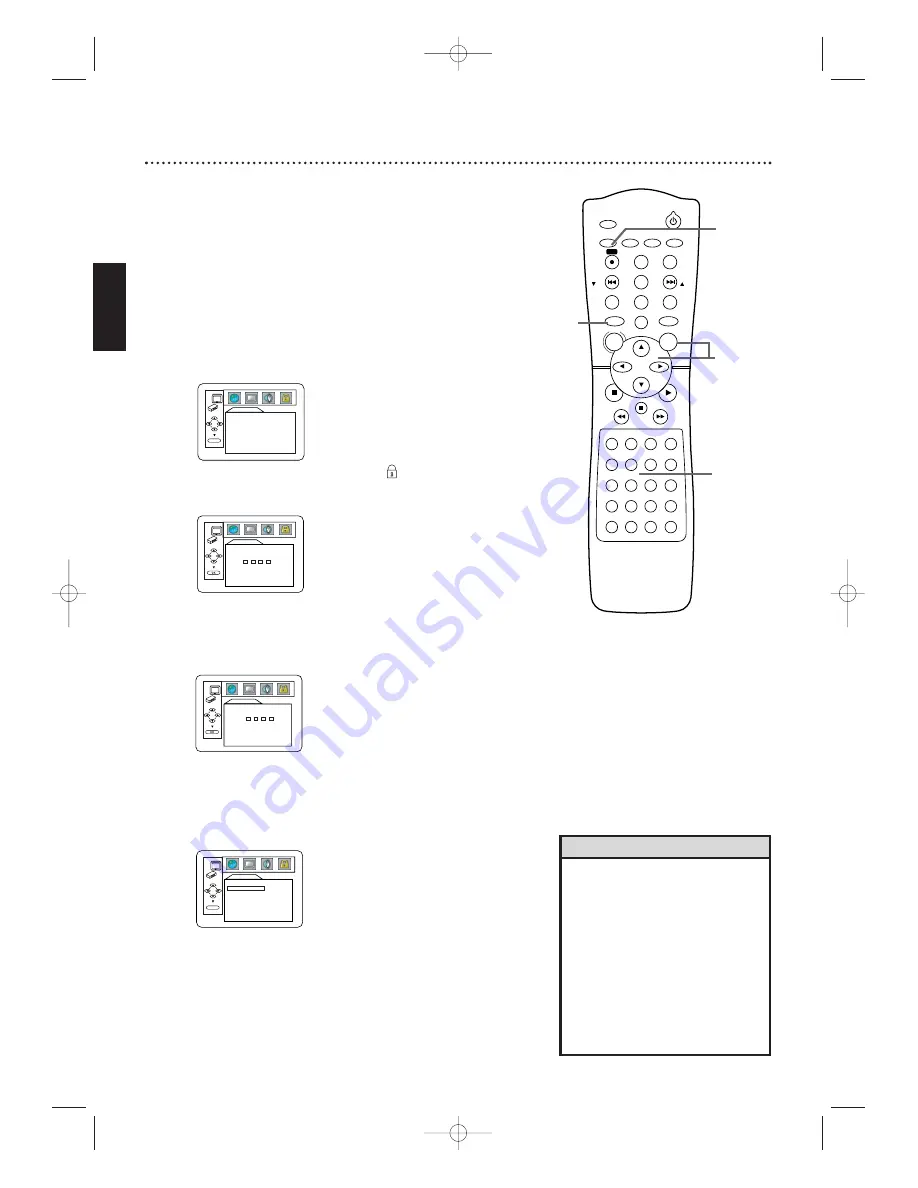
F
rançais
• Le mot de passe par défaut est 4737.
Si vous oubliez votre mot de passe,
appuyez sur les touches numérotées 4,
7, 3, 7 à l’étape 4. Un message vous
demande d’entrer un nouveau mot de
passe à quatre chiffres. Utilisez les
touches numérotées pour entrer un
nouveau code à quatre chiffres puis
appuyez sur OK. NIVEAU PARENTAL
est automatiquement réglé à TOUT.
Consultez la page 147 pour régler
NIVEAU PARENTAL selon vos besoins.
• Une panne de courant n’effacera pas
votre mot de passe.
Astuces
146
Mot de passe de contrôle parental
La fonction de contrôle parental permet d’empêcher l’écoute de DVD dépas-
sant les limites que vous avez définies. Cette fonction n’empêche pas l’écoute si
le fabricant de DVD n’a pas encodé le DVD. Assurez-vous donc que la lecture
de vos DVD s’effectue selon vos paramètres avant que vous ne laissiez vos
enfants utiliser le lecteur
système
. Effectuez la procédure suivante pour changer
le mot de passe de contrôle parental
.
1
Appuyez sur DVD
pour mettre le lecteur
système
en mode DVD. Le
voyant DVD rouge est allumé. Appuyez sur STOP
C
pour interrompre
la lecture du disque
.
2
Appuyez sur
SETUP/PROG.
3
Appuyez sur
B
pour sélectionner CUSTOM (PERSONNALISER),
puis appuyez sur OK
.
Le menu suivant apparaîtra
.
4
Appuyez sur
B
pour sélectionner
(un cadenas), puis
appuyez sur OK.
La première fois que vous sélectionnez un mot de
passe, ce menu est affiché
.
Appuyez sur les touches numérotées pour entrer un mot de
passe de quatre chiffres.
Le mot de passe est affiché à l’écran. Prenez
ce mot de passe en note pour ne pas l’oublier.
Appuyez sur OK.Vous avez terminé ! Passez à l’étape 7.
Si vous avez déjà réglé un mot de passe, ce menu est affiché
.
Appuyez sur les touches numérotées pour entrer votre mot
de passe de quatre chiffres.
Des astérisques (*) sont affichés à la
place de votre mot de passe. Ainsi, personne ne peut identifier votre
mot de passe
.
5
Appuyez sur
p
pour sélectionner CHANGEMENT, puis
appuyez sur OK
.
6
Appuyez sur les touches numérotées pour entrer un mot de
passe de quatre chiffres.
Les chiffres du mot de passe apparaissent à
l’écran. Prenez ce mot de passe en note afin de ne pas l’oublier.
Appuyez
sur OK.
Le menu précédent est affiché de nouveau
.
7
Appuyez sur
SETUP/PROG
pour supprimer le menu
.
STANDBY-ON
TIMER SET
VCR/TV
SEARCH MODE
REPEAT
TUNER
3
4
5
6
7
8
9
SLOW
0
+10
2
1
VCR
DVD
CLEAR
DISPLAY
SETUP/
PROG
TITLE
RETURN
MODE/SPEED
C-RESET
AUDIO/
BAND
ANGLE
SUBTITLE
ZOOM
DISC
MENU
OK
PAUSE
REW
FF
PLAY
STOP
SKIP/
CH
SKIP/
CH
REPEAT
SOUND
SURROUND
+
–
VOLUME
REC
A-B
PHILIPS
1
2,7
3-5
4,6
LANGUE
SON
ORIGINAL
SOUS-TITRE
HF
MENU DU DISQUE ENGLISH
MENU DU LECTEUR ENGLISH
OK
PARENT
Entrez un mot de passe (4 chiffres)
PARENT
Entrez le mot de passe.
NIVEAU PARENTAL TOUT
OK
CHANGEMENT
PARENT
MX5100VR_Fre.qxd 15/04/2004 10:27 AM Page 146
















































